Vérifier et personnaliser le schéma de votre fichier positionnel
Pourquoi et quand exécuter cette tâche
L'étape 4 affiche le schéma final généré. Remarquez que tous les caractères du fichier pouvant être mal interprétés par le programme par la suite sont remplacés par un caractère neutre. Par exemple, les tirets soulignés remplacent les astérisques.
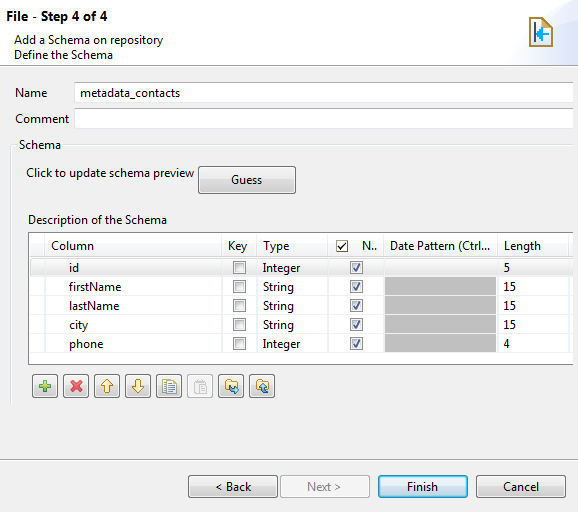
Procédure
Cette page vous a-t-elle aidé ?
Si vous rencontrez des problèmes sur cette page ou dans son contenu – une faute de frappe, une étape manquante ou une erreur technique – dites-nous comment nous améliorer !
